在选择台式电脑的存储设备时,硬盘作为存储数据的部件,其性能好坏直接关系到电脑的整体运行效率。希捷(Seagate)作为全球知名的硬盘制造商,长期以来以...
2025-07-06 13 台式电脑
台式电脑开机后无法启动怎么办?电脑无法启动问题是初学者常见的技术障碍之一,通常让人束手无策。下面,我们一步步深入了解台式电脑开机失败的可能原因和有效的解决方法。
在遭遇电脑无法开机的状况时,首先应检查硬件连接是否正确稳固。电源线和显示器连接线是否松动,内存条、显卡等是否安装到位,这些基础步骤往往能解决许多看似复杂的问题。
操作步骤:
1.关闭电源并断开电源线。
2.打开机箱,检查内存条和显卡是否紧固在主板插槽中。
3.确认所有数据线和电源线都连接无误。
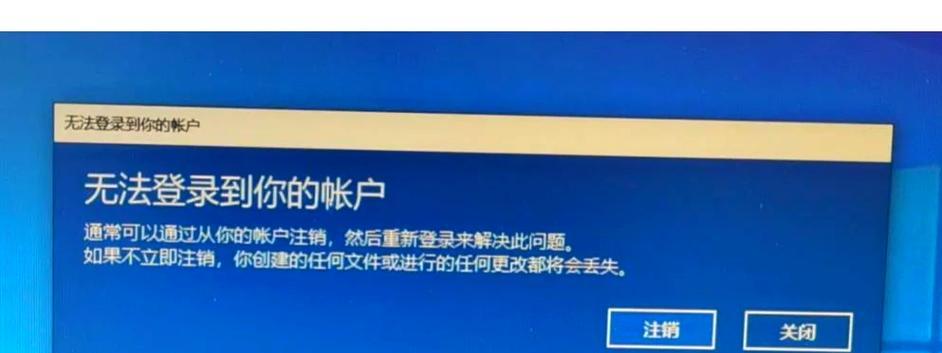
电源问题也是导致电脑无法启动的常见因素之一。不稳定的电源或电源适配器的故障都可能导致开机失败。
操作步骤:
1.检查电源线是否有损坏,插头是否连接牢固。
2.如果有条件,尝试更换一个已知性能良好的电源进行测试。
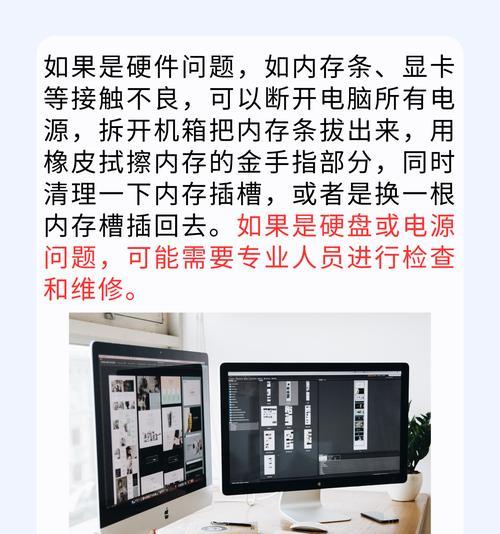
内存条故障或与主板不兼容也可能导致电脑无法启动。
操作步骤:
1.将内存条拔出,用橡皮擦清洁金手指部位。
2.重新插入内存条,如果有多条内存条,尝试只保留一条以排除内存条之间的冲突。
3.尝试更换内存条插槽位置。

有时电脑实际上已经正常启动,但显示器没有显示,这可能是显示器本身的问题或连接线接触不良。
操作步骤:
1.确认显示器电源已开启,并设置为正确的输入信号源。
2.尝试更换连接线或使用另一台显示器来排除故障。
了解主板自检报警音的含义,可以帮助快速诊断故障。同时,主板上的指示灯状态也可以提供故障信息。
操作步骤:
1.查看主板手册,了解不同的报警声代表的含义。
2.观察主板指示灯的状态,通常不同颜色的指示灯代表不同的启动阶段或问题。
BIOS设置错误或硬件配置问题也可能导致电脑无法启动。
操作步骤:
1.重启电脑,进入BIOS设置界面,检查硬件配置信息。
2.尝试恢复BIOS默认设置或检查启动顺序设置是否正确。
硬盘故障或引导问题可能导致电脑启动失败。
操作步骤:
1.进入BIOS检查是否能检测到硬盘。
2.使用系统安装盘或启动盘,尝试进入修复模式或重新安装操作系统。
如果以上步骤都无法解决问题,可能存在更深层次的硬件损坏。
操作步骤:
1.在确保安全的前提下,可以尝试更换硬盘、CPU、电源等主要硬件来排查故障。
2.如无法自行解决,建议寻求专业人士的帮助。
当台式电脑开机后无法启动时,不要慌张。按照上述方法步骤逐步排查,一般都能找到问题所在并解决。如果问题依旧无法解决,可能需要专业的技术支持。在此之前,不妨保持冷静,利用你所拥有的知识和工具,一步步地解决问题。
标签: 台式电脑
版权声明:本文内容由互联网用户自发贡献,该文观点仅代表作者本人。本站仅提供信息存储空间服务,不拥有所有权,不承担相关法律责任。如发现本站有涉嫌抄袭侵权/违法违规的内容, 请发送邮件至 3561739510@qq.com 举报,一经查实,本站将立刻删除。
相关文章

在选择台式电脑的存储设备时,硬盘作为存储数据的部件,其性能好坏直接关系到电脑的整体运行效率。希捷(Seagate)作为全球知名的硬盘制造商,长期以来以...
2025-07-06 13 台式电脑

随着电子技术的飞速发展,台式电脑在性能和使用上不断革新,其中“双卡”技术也逐渐成为了许多游戏玩家和专业设计师的标配。究竟台式电脑双卡使用方法是什么?本...
2025-07-06 13 台式电脑
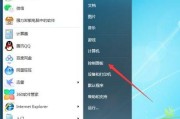
在数字时代,音频设备的连接与使用变得极为普遍,但即便是看似简单的连接过程,对于新手用户来说也可能存在疑惑。本文将为您详细介绍小喇叭如何连接台式电脑,并...
2025-07-05 15 台式电脑

在现代办公环境中,人们往往追求整洁和空间利用率的最大化,将台式电脑安装在书桌抽屉中成为了一种节省空间且具创意的解决方案。但很多人对于是否需要对书桌进行...
2025-07-04 14 台式电脑
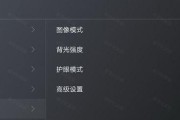
随着智能家居和智慧办公的普及,荣耀智慧互联技术提供了一种便捷的方式来连接并控制多种智能设备。许多用户已经了解了如何用荣耀智慧互联连接智能手机或平板电脑...
2025-07-03 13 台式电脑

在当今数字化时代,文件存储和管理对于用户来说是必不可少的。在Windows系统中,IFS(InstallableFileSystem)是一种可以在用户...
2025-07-02 11 台式电脑